QuickBooks에서 Gmail 문제를 해결하는 방법: 4가지 효과적인 솔루션
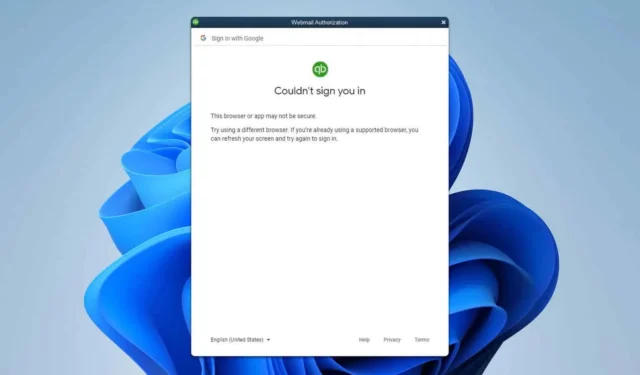
수많은 사용자가 Gmail이 QuickBooks에서 제대로 작동하지 않는 문제를 경험했으며, 이로 인해 송장 발송 프로세스가 매우 어려워졌습니다. 다행히도 이 문제를 해결할 수 있는 몇 가지 솔루션이 있습니다.
Gmail이 QuickBooks에서 작동하지 않으면 어떻게 해야 하나요?
다른 솔루션을 시도하기 전에 QuickBooks Desktop을 관리자로 실행하세요. 또한 새 Gmail 계정을 만드는 것도 문제를 해결하는 데 도움이 될 수 있습니다.
1. 앱을 업데이트하고 계정 추가를 다시 시도하세요.
- 관리자 권한으로 QuickBooks를 엽니다.
- 도움말로 이동하여 QuickBooks Desktop 업데이트를 선택하세요 .
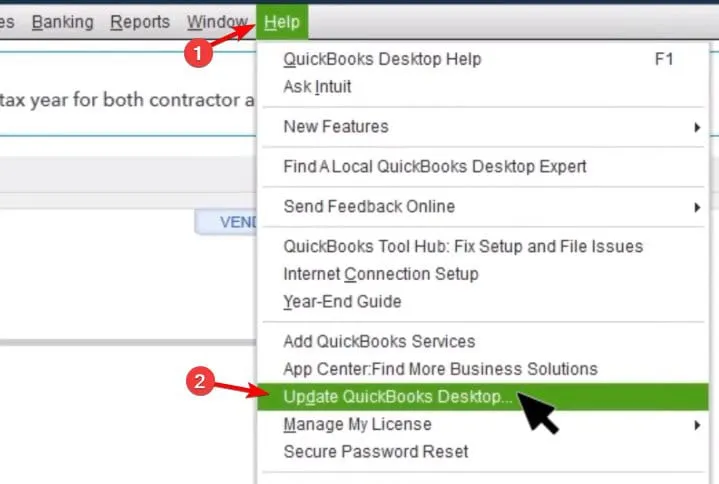
- 옵션 탭을 클릭하고 모두 표시를 선택한 다음 변경 사항을 저장합니다.
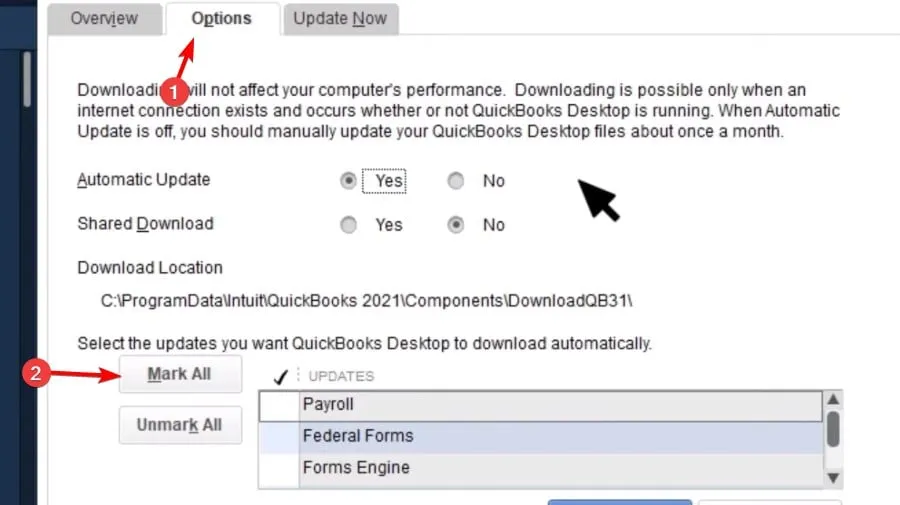
- 그런 다음 지금 업데이트 탭으로 이동하여 업데이트 재설정을 선택합니다 .
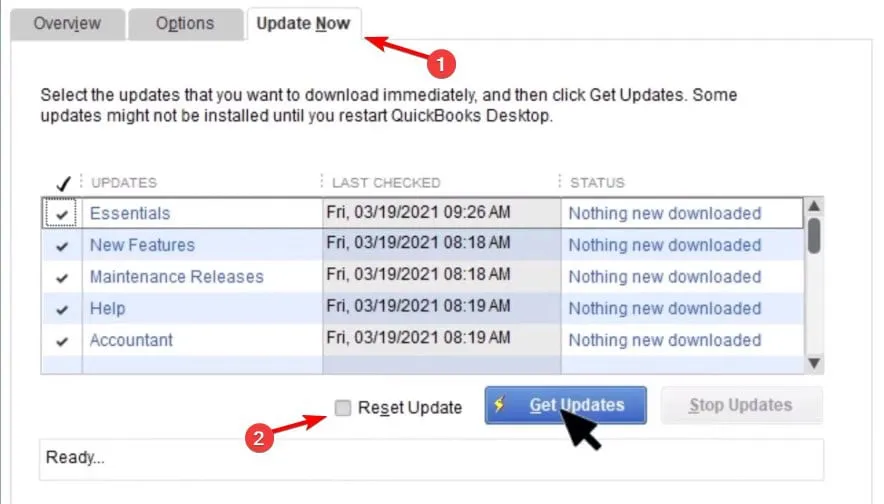
- 마지막으로 업데이트 받기 를 클릭하세요 .
소프트웨어가 업데이트되면 다음 단계에 따라 계정을 다시 추가하세요.
- QuickBooks에서 ‘편집’으로 가서 ‘환경 설정’을 선택합니다 .
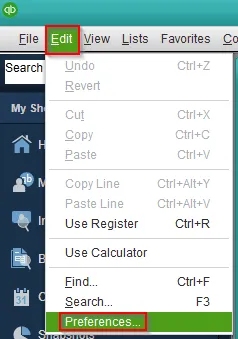
- 양식 보내기를 선택한 다음 웹 메일 로 이동합니다 .
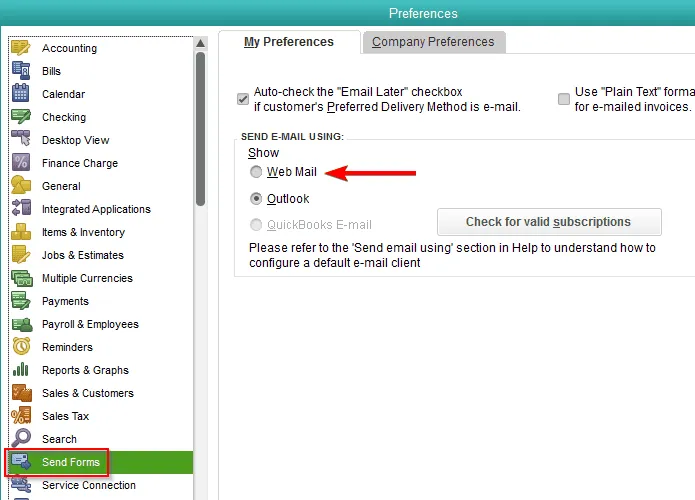
- 이메일을 선택하고 삭제를 클릭하세요 .
- 다음으로, 추가 를 클릭하고 이메일 ID와 이메일 제공업체를 입력한 후 화면의 지시를 따르세요.
2. 향상된 보안 설정 사용 활성화
- Google 계정에 대한 2단계 인증을 활성화하세요.
- QuickBooks를 열고 편집을 선택한 다음 환경 설정을 선택합니다 .
- 양식 보내기를 선택한 다음 웹 메일을 선택합니다 .
- Gmail 계정을 선택하고 편집을 클릭하세요 .
- 향상된 보안 사용을 선택 하고 확인을 클릭합니다.
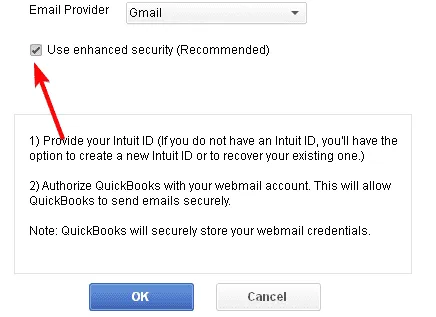
이 설정이 이미 활성화되어 있는 경우 비활성화한 다음 다시 활성화해 보세요.
3. QuickBooks용 앱 비밀번호 생성
- 앱 비밀번호 만들기 페이지 로 이동하세요 .
- 앱 이름을 입력합니다. 이 경우에는 QuickBooks입니다. 그리고 만들기를 클릭합니다 .
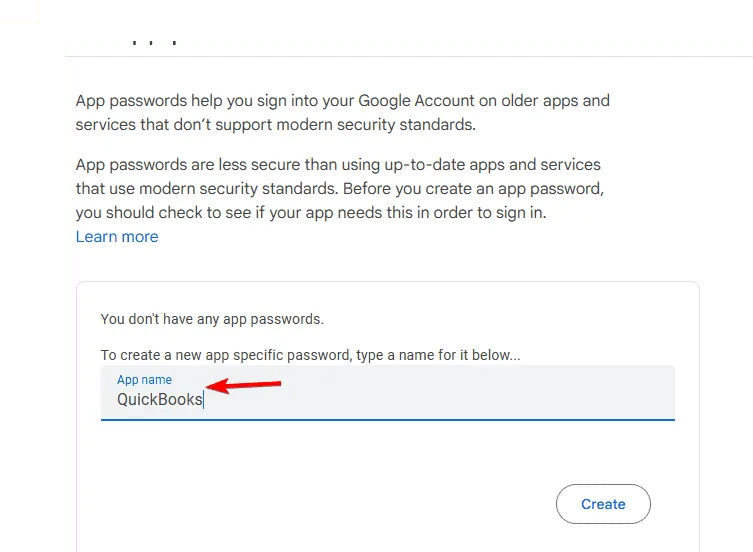
- 화면에 표시된 생성된 비밀번호를 복사하세요.
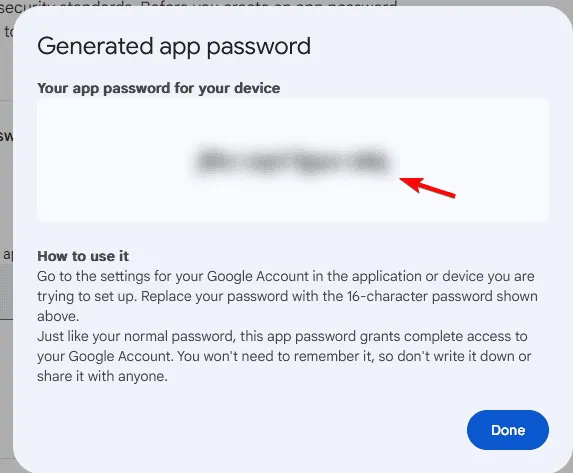
- 이 비밀번호를 QuickBooks 비밀번호 대화 상자에 붙여넣으세요.
4. Google 설정 변경
- 보안 수준이 낮은 앱 에 대한 Google 설정에 액세스합니다 .
- 보안 수준이 낮은 앱 허용을 활성화 합니다 .
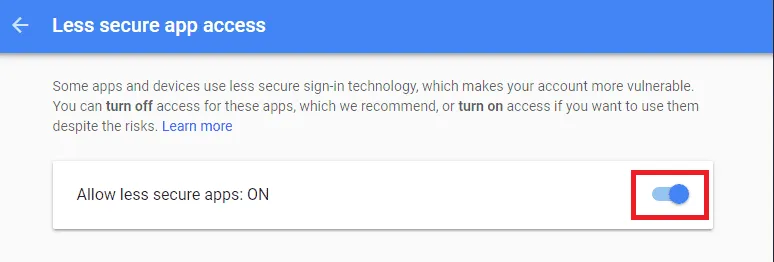
- 변경 사항을 저장합니다.
Google 계정에서 2단계 인증이 활성화된 경우 이 방법은 작동하지 않습니다.
QuickBooks에서 Gmail이 제대로 작동하지 않는 문제가 발생하는 경우 설정의 구성 오류로 인해 발생할 수 있습니다. 하지만 앞서 설명한 대로 이러한 문제는 일반적으로 위에 설명된 단계를 통해 해결할 수 있습니다.
또한 QuickBooks가 충돌하거나 전혀 열리지 않는 등 여러 가지 반복적인 문제가 보고되었습니다.


답글 남기기